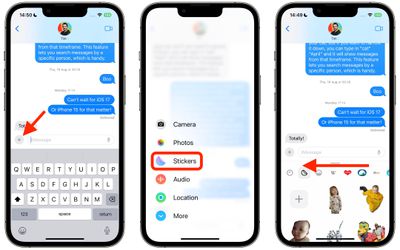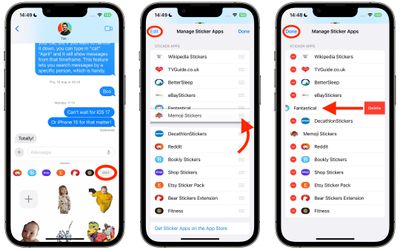新しいタイトル: iOS 17 用ステッカー アプリの探索: メッセージにアクセスして管理するクリエイティブな方法
- PHPz転載
- 2023-09-13 22:01:101048ブラウズ
iOS 17 では、Apple はいくつかの新しいメッセージング機能を追加しただけでなく、メッセージ アプリのインターフェイス デザインを調整して見た目をすっきりさせました。これは、iMessage ステッカー アプリなど、アプリの特定の側面を閲覧および管理する方法が大きく変わることを意味します。それがどのように行われるかを知るために読んでください。

iMessage ステッカーは iOS 10 以降に登場し、ユーザーは簡単なドラッグ コントロールでステッカーのサイズ変更、チャットバブル上への配置、写真への追加、他のステッカーへの貼り付けを行うことができます。 。
それ以来、ステッカーは大きな進歩を遂げてきました。たとえば、iOS 17 では、ユーザーが写真のテーマから独自のアニメーション ステッカーを作成したり、オペレーティング システム全体にステッカーを適用したりできるようになりました。これらの進歩にもかかわらず、標準のステッカー パックは iOS 17 でも引き続き利用できますが、ステッカー パックにアクセスして管理する方法は変更されています。
次の手順では、Apple の更新された iPhone および iPad メッセージ アプリにインストールされているステッカー アプリにアクセスし、並べ替え、削除する方法を示します。
- 会話スレッドで、テキスト入力フィールドの左側にある ボタンをクリックします。
- 縦メニューの ステッカー をタップします。
- テキスト入力フィールドの下で、インストールしたステッカー アプリを行末まで左にスライドさせ、「編集」ボタンをタップします。

- ステッカー アプリを前の行に表示されるように並べ替えるには、アプリの横の 3 つの行を押し、希望の位置まで上下にドラッグします。 。
- ステッカー アプリを削除するには、左上隅にある 編集 をタップし、問題のアプリの横にある 赤い削除ボタンをタップします。
- アクションを完了するには、右上隅の Complete をタップします。

これがあなたがしなければならないことです。 iOS 17 では、元の iMessage アプリを整理する方法も変更されました
以上が新しいタイトル: iOS 17 用ステッカー アプリの探索: メッセージにアクセスして管理するクリエイティブな方法の詳細内容です。詳細については、PHP 中国語 Web サイトの他の関連記事を参照してください。
声明:
この記事はyundongfang.comで複製されています。侵害がある場合は、admin@php.cn までご連絡ください。